既然在单位局域网环境中办公,那么安装、使用共享打印机肯定是常有的事情。可是,在Windows Server 2008服务器系统中安装共享打印服务器时,系统竟然弹出提示说无法安装。在共享打印服务器的驱动程序安装正确以及物理通信线路都正常的情况下,本地服务器系统中的Print Spooler服务被默认关闭运行是导致该故障现象发生的“元凶”,因为Windows Server 2008服务器系统为了加快系统运行速度以及让系统远离各种非法攻击,一般都会关闭平时使用得很少的打印机共享功能。为了让共享打印服务器成功地安装到Windows Server 2008服务器系统中,我们可以按照如下步骤重新启用Print Spooler服务:
首先以超级管理员权限登录进Windows Server 2008服务器系统,依次单击“开始”/“程序”/“管理工具”/“服务器管理器”命令,在弹出的服务器管理器窗口,用鼠标点选该窗口左侧列表中的“配置”节点选项,选中该节点下面的“服务”子项;
其次在对应“服务”子项的右侧列表区域中,找到系统服务Print Spooler,并用鼠标右键单击该系统服务,从弹出的快捷菜单中执行“属性”命令,打开目标系统服务的属性设置窗口;
单击该设置窗口中的“常规”标签,打开如图2所示的标签设置页面;在该设置页面的“服务状态”处,我们可以非常清楚地看到系统服务Print Spooler的此刻运行状态是否正常,一旦发现它运行不正常时,我们必须及时单击“启动”按钮,将该系统服务重新启动成功;为了防止该系统服务下次会意外关闭,我们还需要打开该服务的启动类型下拉列表,从中选择“自动”选项,以便让该系统服务能够跟随Windows系统一起启动运行。

在确认系统服务Print Spooler成功运行后,我们就可以在Windows Server 2008服务器系统中尝试重新安装打印服务器了,相信此时安装操作就能顺利进行下去了。
5、禁止随意降低服务器安全级别
有的时候,网络管理员需要在Windows Server 2008服务器系统中打开IE浏览器窗口,上网下载一些网络安全工具或系统补丁程序;可是在默认状态下,Windows Server 2008服务器系统的安全级别处于高级状态,在这种安全级别下有的网络页面内容不能正常显示,为此有的网络管理员常常会自行更改IE浏览器的安全访问级别,从而导致服务器系统存在各种安全威胁。为了有效阻止他人随意降低服务器系统的安全级别,我们可以按照如下步骤设置Windows Server 2008服务器系统的组策略参数,确保非法用户无法使用IE浏览器的Internet选项设置功能来更改系统的安全级别:
首先以超级管理员权限进入Windows Server 2008服务器系统,打开该系统的“开始”菜单,从“开始”菜单中点选“运行”命令,在其后出现的系统运行框中输入字符串命令“gpedit.msc”,单击回车键后,打开系统组策略编辑界面;
其次在该组策略编辑界面左侧列表区域中将鼠标定位于“用户配置”节点选项,再依次点选该节点下面的“管理模板”/“Windows组件”/“Internet Explorer”/“Internet控制面板”项目,在“Internet控制面板”项目下面选中目标组策略选项“禁用安全页”,并用鼠标右键单击该选项,执行右键菜单中的“属性”命令,打开如图3所示的“禁用安全页”选项设置界面;
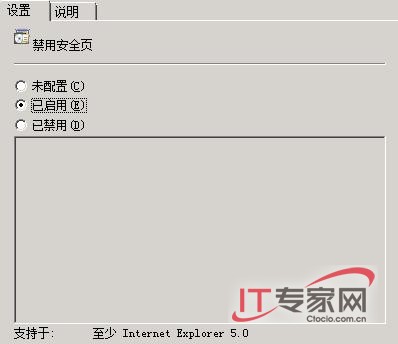
在该设置界面中,仔细看看其中的“已启用”项目是否已经被选中,一旦看到该选项还没有处于选中状态时,我们必须立即重新选中该选项,最后单击“确定”按钮,那样的话IE浏览器选项设置窗口中的“安全”标签页面就会被自动隐藏起来,那么非法用户自然就无法通过“安全”标签页面随意降低服务器安全级别了。
新闻热点
疑难解答
图片精选